
Режим економії заряду акумулятора в Windows 10 і як його включити
У Windows 10 вибирати ці процеси вручну немає потреби, система вміє робити це сама, потрібно лише включити режим "Економія заряду", доступний на ноутбуках і планшетах.

Відкрийте "Параметри" і перейдіть по ланцюжку налаштувань Система → Батарея → Економія заряду, встановіть галочку в пункті "Автоматично включати економію заряду ..." і перетягуванням повзунка виберіть мінімальний рівень заряду акумулятора, при досягненні якого режим економії буде активований автоматично.
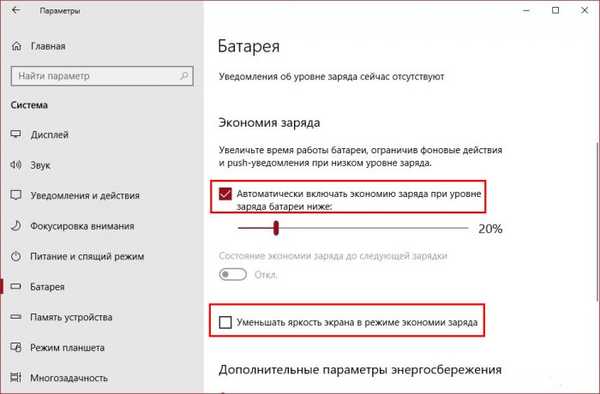
Додатково в цьому ж розділі налаштувань можна включити автоматичне зниження яскравості екрану при активації режиму економії заряду. Залишатися активним енергозберігаючий режим буде до тих пір, поки користувач його не відключить або поки ноутбук або планшет не буде поставлений на підзарядку. Поки що розробники вирішили не включати в настройки режиму інші способи економії енергії, але це ніяк не заважає вам ознайомитися з ними на офіційному сайті компанії, клікнувши на посилання "Поради щодо економії заряду", доданої в розділ налаштувань "Батарея".
Мітки до статті: Ноутбук Windows 10











